Recensione HP Omen Transcend 14: quasi perfetto!

Cerchi un nuovo laptop da gioco portatile? Dai un

Le notifiche dell'app Discord ti avvisano di molte cose, inclusi eventuali nuovi messaggi diretti che ricevi. Per quanto utili, le notifiche dei messaggi diretti di Discord a volte possono lasciarti confuso quando non scompaiono, anche dopo aver letto tutti i tuoi messaggi.
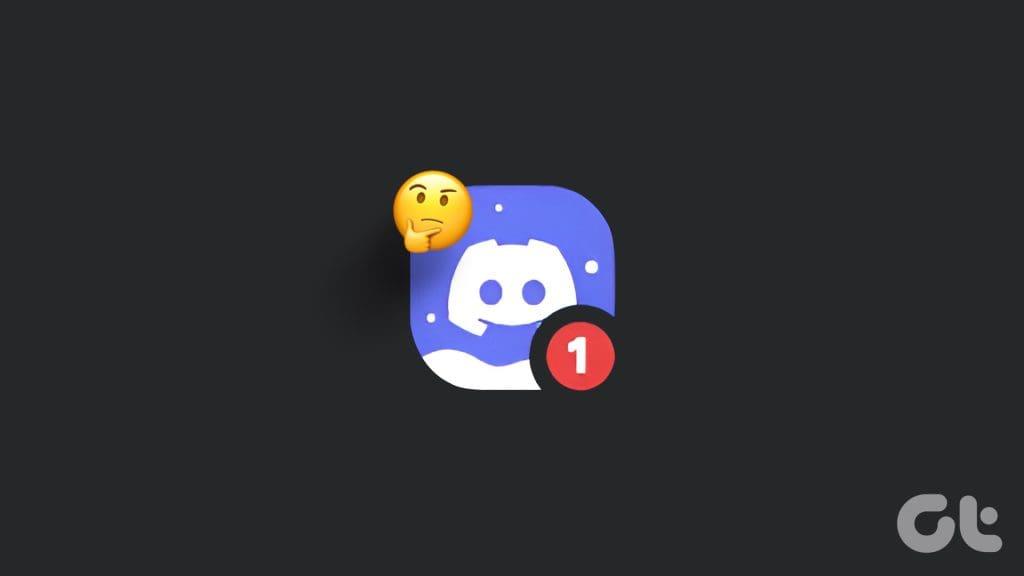
Ciò può accadere per vari motivi, che vanno da problemi temporanei alla cache delle app danneggiata. In questa guida abbiamo elencato tutte le possibili soluzioni per sbarazzarci dell'ostinata notifica dei messaggi diretti sull'app Discord sul tuo computer o cellulare . Quindi, senza ulteriori indugi, andiamo subito al sodo.
Un motivo comune per cui la notifica Discord DM non scompare anche dopo aver letto tutti i messaggi è se ci sono avvisi in sospeso sull'abbonamento Nitro che non hai aperto. Ecco cosa puoi fare per risolvere il problema.
Passaggio 1: apri l'app Discord sul tuo computer.
Passaggio 2: passa alla scheda Nitro e scorri il messaggio promozionale per contrassegnarlo come letto.
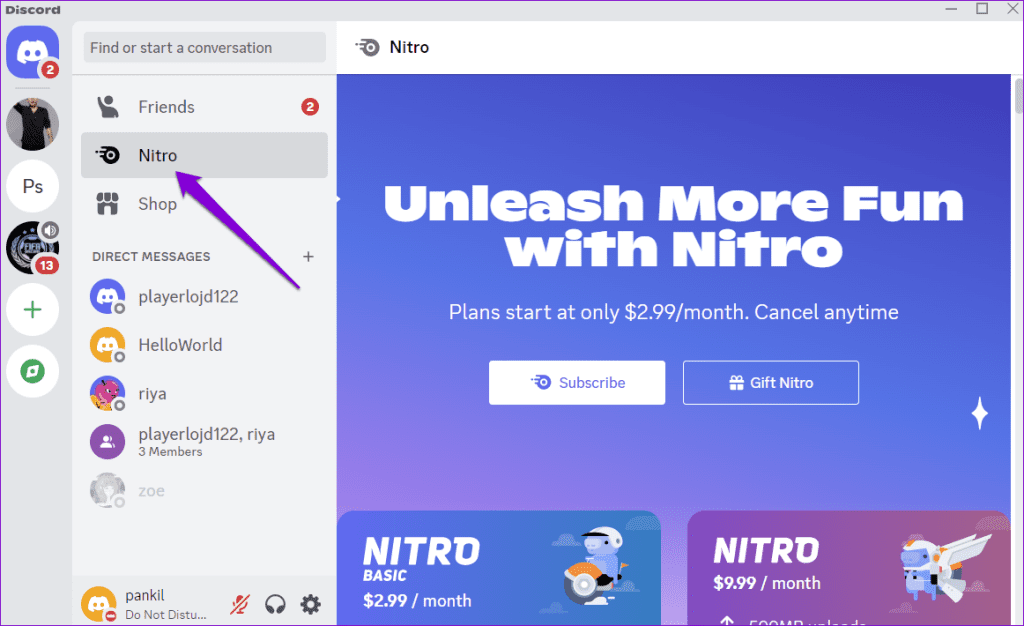
Una volta completati i passaggi precedenti, non dovresti vedere la notifica del messaggio diretto di Discord ostinato.
2. Chiudi completamente Discord e riaprilo
A volte, problemi temporanei con l'app Discord o uno dei suoi processi possono causare il blocco della notifica del messaggio diretto. Nella maggior parte dei casi, riavviare l'app Discord sul telefono o sul computer può aiutarti a risolvere il problema. Ciò darà a Discord un nuovo inizio e si occuperà di eventuali problemi temporanei che potrebbero causare il problema.
3. Disabilita e riabilita il badge dei messaggi non letti
Se il riavvio dell'app Discord non aiuta, prova a disattivare e riattivare i badge per i messaggi non letti per vedere se ciò fa scomparire la notifica. Ecco i passaggi per lo stesso.
Desktop
Passaggio 1: apri l'app Discord sul tuo computer e fai clic sull'icona a forma di ingranaggio nell'angolo in basso a sinistra.

Passaggio 2: seleziona Notifiche dal riquadro di sinistra e disattiva l'interruttore accanto a "Abilita badge messaggi non letti". Attendi qualche secondo, quindi riattiva l'interruttore.
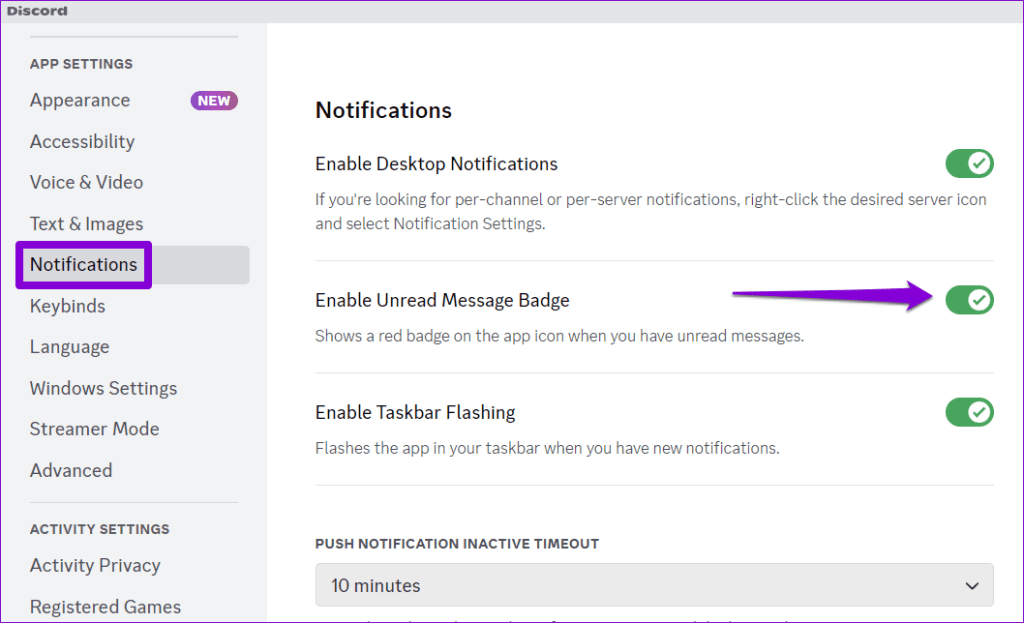
Androide
Passaggio 1: premi a lungo l'icona dell'app Discord e tocca l'icona "i" dal menu risultante.
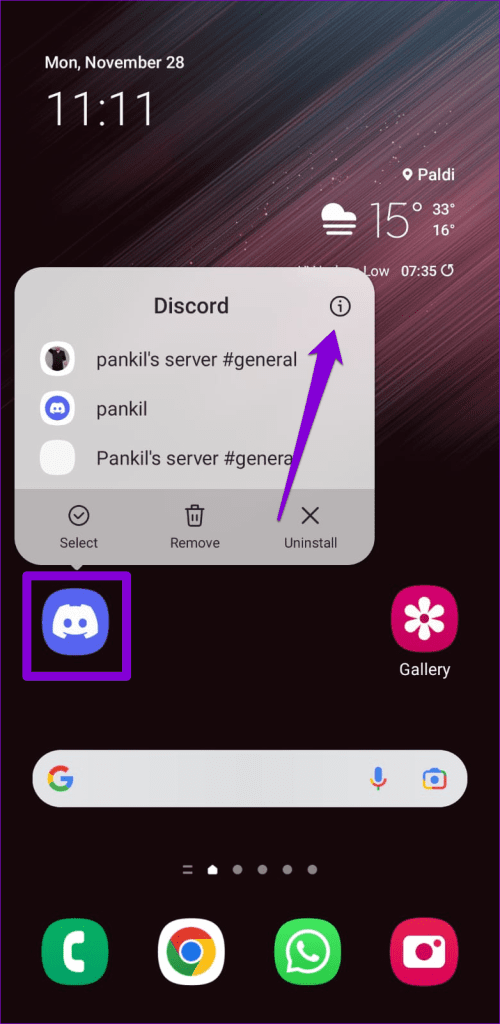
Passaggio 2: tocca Notifiche e deseleziona l'opzione Badge. Attendi qualche istante, quindi riaccendilo.
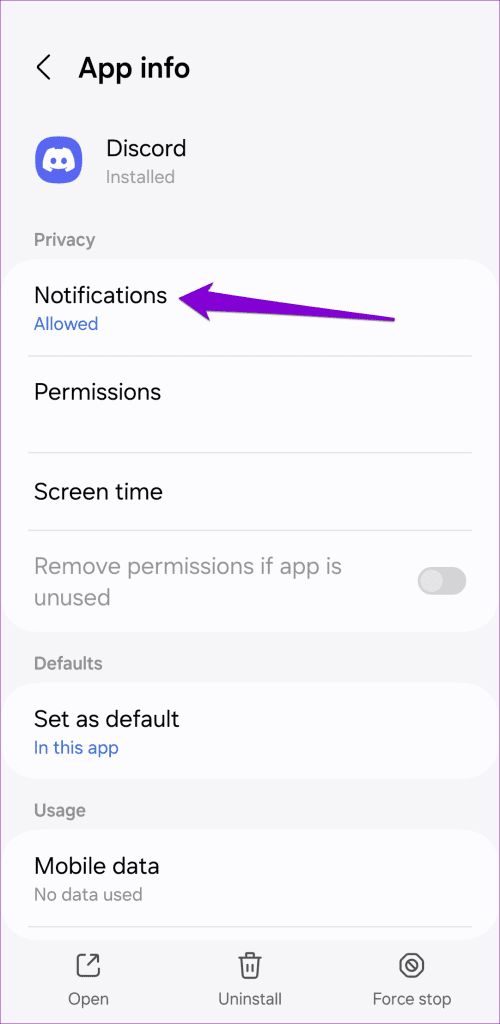
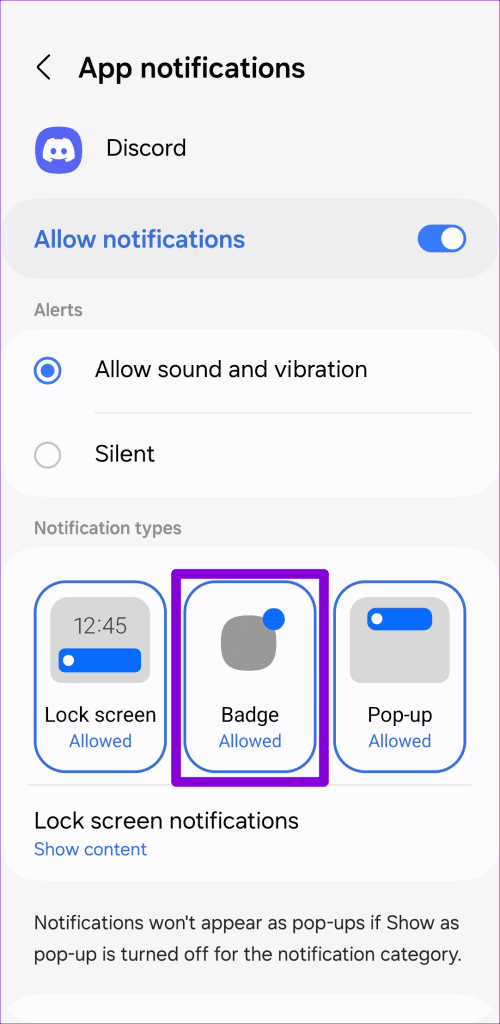
i phone
Passaggio 1: apri l'app Impostazioni sul tuo iPhone e scorri verso il basso per toccare Discord.
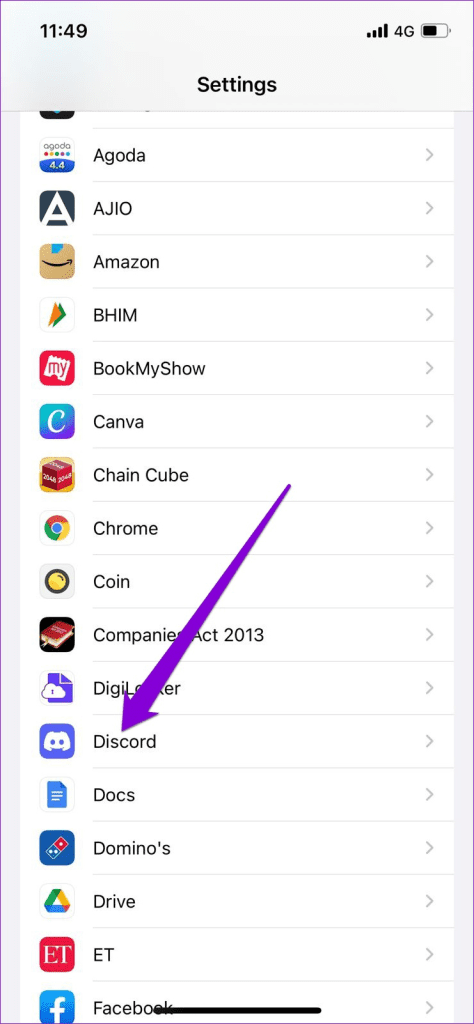
Passaggio 2: tocca Notifiche, disattiva l'interruttore accanto a Badge, quindi riattivalo.
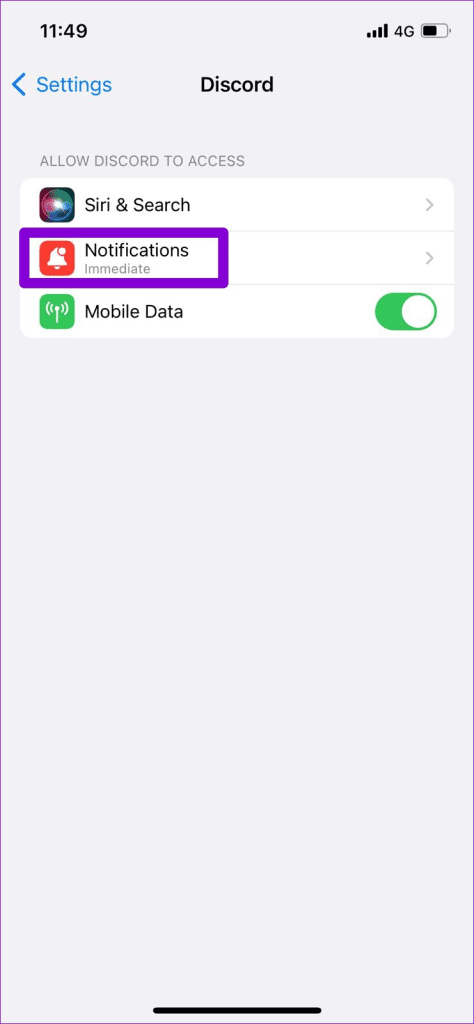
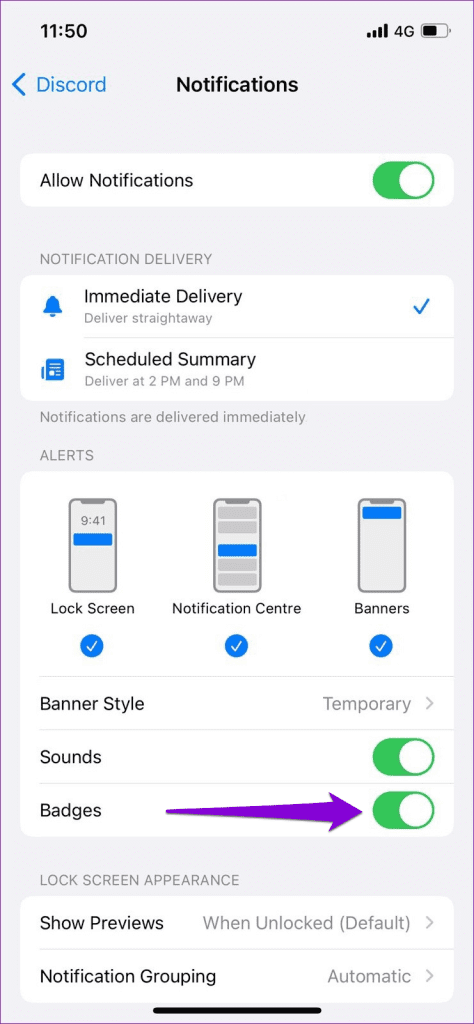
4. Esci e accedi nuovamente
A volte, problemi di autenticazione o sincronizzazione con il tuo account possono impedire il corretto funzionamento dell'app Discord sul tuo computer o dispositivo mobile. Quando ciò accade, potresti riscontrare tutti i tipi di problemi con l'app Discord, inclusa una notifica di messaggio diretto che si rifiuta di uscire.
Uscire dall'app Discord e accedere nuovamente è un modo efficace per risolvere tali problemi. Ecco i passaggi per lo stesso.
Desktop
Passaggio 1: apri l'app Discord sul tuo computer. Fai clic sull'icona a forma di ingranaggio nell'angolo in basso a sinistra.

Passaggio 2: selezionare Esci dal riquadro di sinistra.
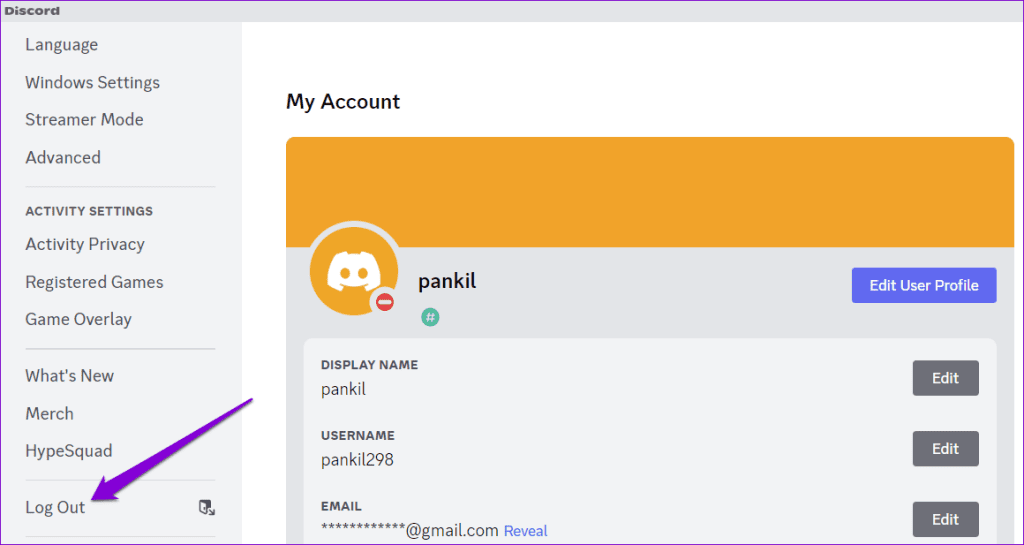
Passaggio 3: selezionare Esci per confermare.
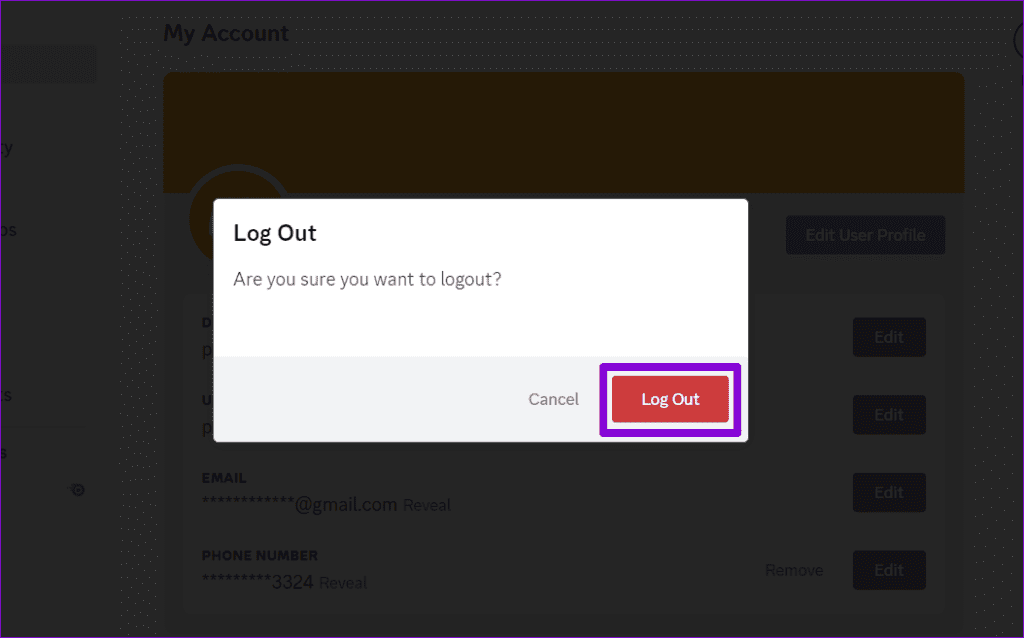
Mobile
Passaggio 1: apri l'app Discord sul tuo Android o iPhone e tocca l'icona del profilo nell'angolo in basso a destra.

Passaggio 2: scorri verso il basso fino alla sezione Account e tocca Esci. Selezionare nuovamente Esci per confermare.
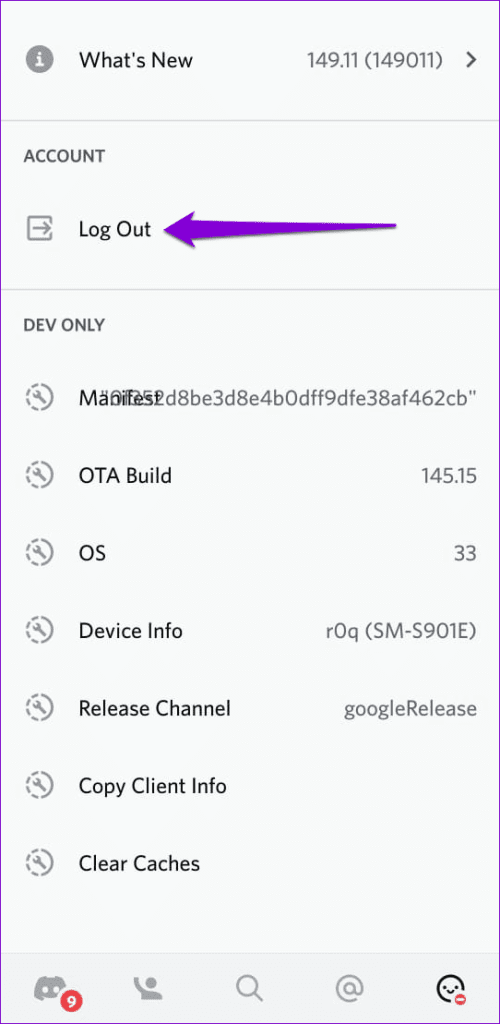
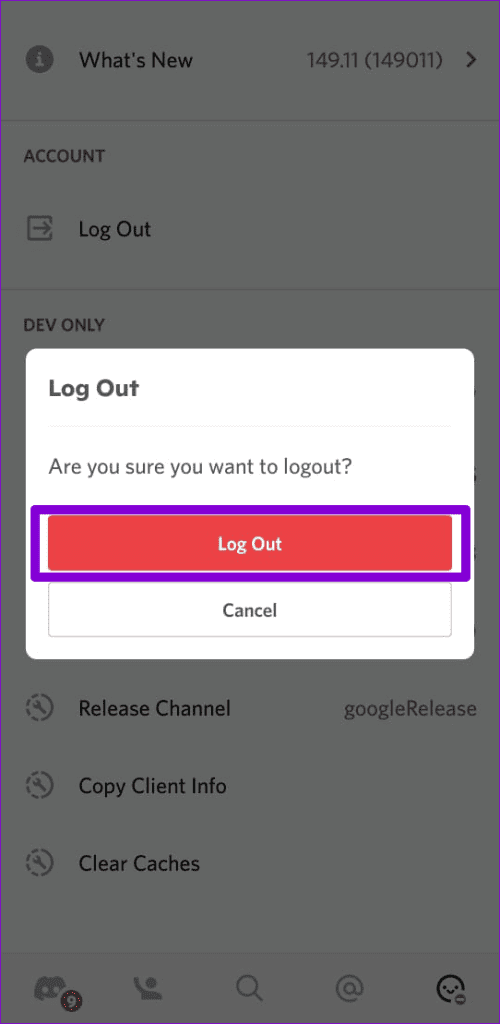
Accedi nuovamente al tuo account Discord e controlla se il problema persiste.
5. Cancella cache Discord
Discord, come qualsiasi altra app, raccoglie i dati della cache sul tuo dispositivo per caricarlo più velocemente e migliorare la tua esperienza. Tuttavia, se questi dati della cache vengono danneggiati, l'app Discord potrebbe non funzionare correttamente e mostrare una notifica anche quando non è presente alcun messaggio.
Per risolvere questo problema, dovrai eliminare i dati della cache di Discord. Poiché questo processo non influisce sulle impostazioni o sui dati del tuo account, non c'è nulla di male nel provarlo.
Se utilizzi Discord sul tuo Android o iPhone, passa alla scheda del profilo e quindi scorri verso il basso per toccare l'opzione Cancella cache.

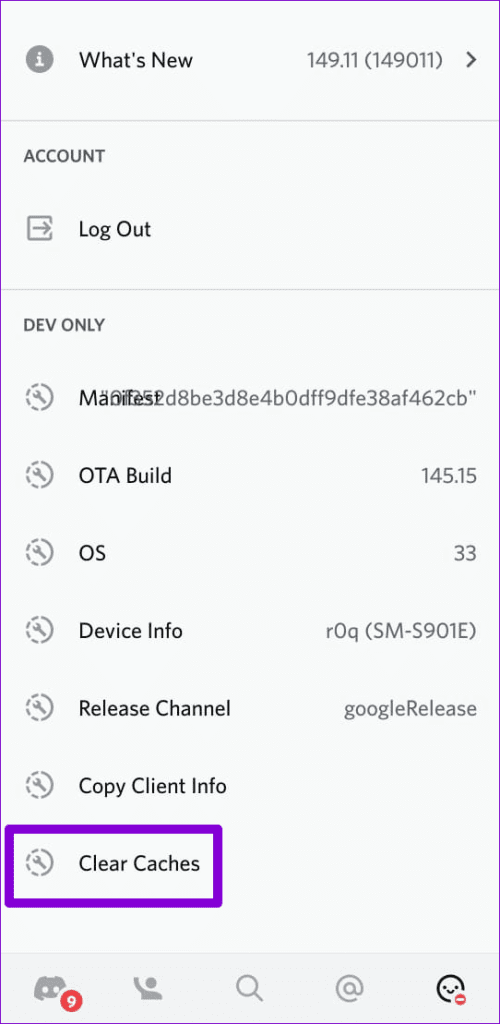
Allo stesso modo, se sei su un desktop, svuota la cache dell'app Discord e controlla se questo risolve il problema.
Stacca gli Stickies
Può essere fastidioso quando le notifiche di Discord rimangono attive anche dopo aver letto i tuoi messaggi diretti. Si spera che l’esecuzione dei suggerimenti di cui sopra abbia contribuito a risolvere il problema di fondo.
Cerchi un nuovo laptop da gioco portatile? Dai un
Scopri i limiti delle videochiamate su WhatsApp, Skype, Facebook Messenger, Zoom e altre app. Scegli l
Se il tuo Chromebook non riconosce i tuoi dispositivi USB, segui questi passaggi per risolvere il problema. Controlla il formato, l
Scopri come cambiare la lingua su Spotify per Android e desktop in modo semplice e veloce.
Gestisci i post suggeriti su Facebook per una migliore esperienza. Scopri come nascondere o posticipare i post "Consigliati per te".
Scopri come rendere trasparente lo sfondo in Paint e Paint 3D con i nostri metodi semplici e pratici. Ottimizza le tue immagini con facilità.
Se hai molti duplicati in Google Foto, scopri i modi più efficaci per eliminarli e ottimizzare il tuo spazio.
Continua a leggere per sapere come svegliare qualcuno al telefono su Android e iOS, indipendentemente dalla modalità in cui è attivo il dispositivo.
Scopri come risolvere il problema dello schermo nero di Amazon Fire TV Stick seguendo i passaggi di risoluzione dei problemi nella guida.
Scopri cosa fare se il tuo Galaxy S22 non si accende. Trova soluzioni efficaci e consigli utili per risolvere il problema.







